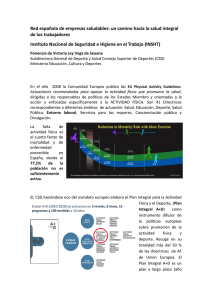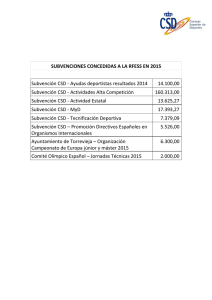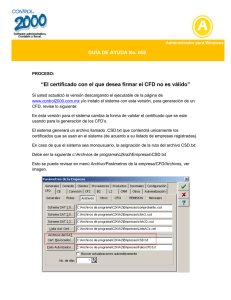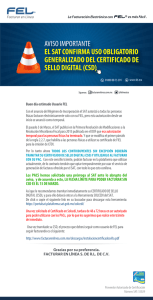instrucciones solicitar CSD
Anuncio
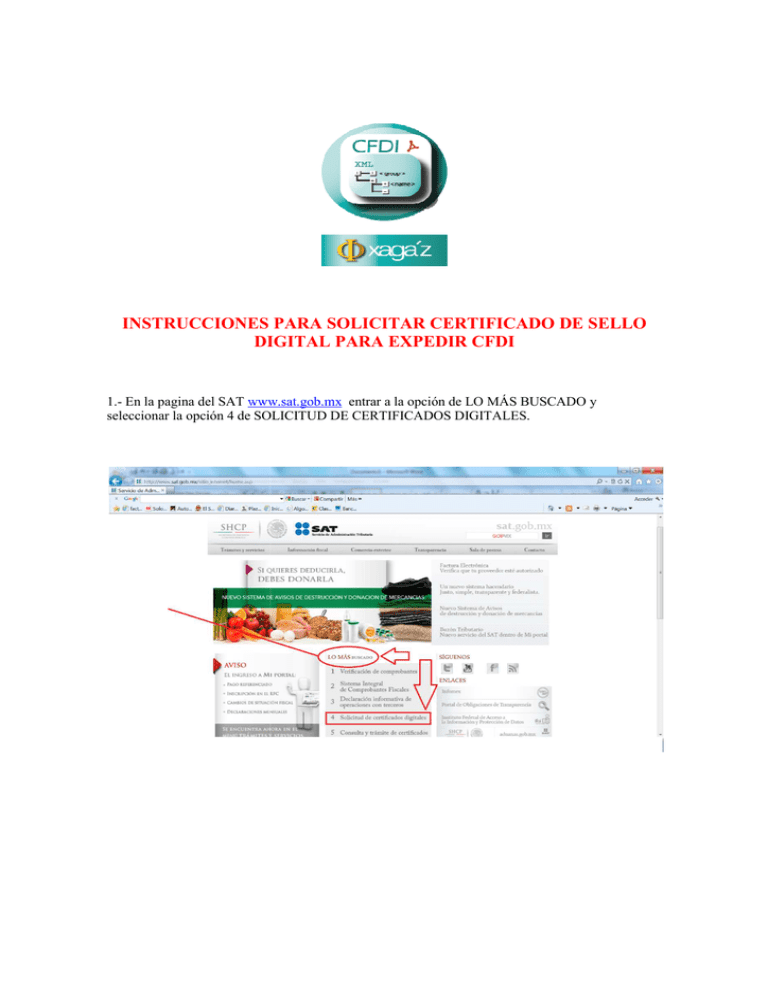
INSTRUCCIONES PARA SOLICITAR CERTIFICADO DE SELLO DIGITAL PARA EXPEDIR CFDI 1.- En la pagina del SAT www.sat.gob.mx entrar a la opción de LO MÁS BUSCADO y seleccionar la opción 4 de SOLICITUD DE CERTIFICADOS DIGITALES. DIGITALES 2.- Seleccionar la opción de DESCARGUE PROGRAMA SOLCEDI. 3.- Entrar a la opción de OBTENGA LA APLICACIÓN DANDO CLIC EN LA IMAGEN SIGUIENTE: 4.- Se activa la aplicación de SOLCEDI en la cual hay que seleccionar la opción de SOLICITUD DE CERTIFICADOS DE SELLO DIGITAL. 5.- Se activa la pantalla de SOLICITUD DE CERTIFICADO DE SELLO DIGITAL de la cual hay que indicar la ruta en donde se encuentra guardado su certificado de FIEL vigente. 6.- Seleccione el archivo del certificado de su FIEL vigente y dar el botón de ABRIR. 7.- Regresa a pantalla de SOLICITUD DE CSD y dar el botón SIGUIENTE. 8.- Indicar los datos del CSD que desea solicitar ya sea de la matriz o de la sucursal, indicando el NOMBRE y CONTRASEÑA (la cual debe escribir y guardar en lugar seguro) y seleccionar el botón de AGREGAR. 9.- Al seleccionar el botón de AGREGAR se adiciona a la relación de solicitudes de CSD realizadas. Si es uno solo CSD el que va a solicitar seleccione el botón de SIGUIENTE. 10.- En el siguiente paso es importante que mantenga en movimiento el ratón en distintas direcciones hasta que la barra de avance se haya completado y se muestre la siguiente pantalla del proceso. 11.- En este paso, en el botón de EXAMINAR hay que indicar el archivo (.key) de la FEA y capture la CONTRASEÑA DE LA CLAVE PRIVADA de la FEA, seleccionar el botón de FIRMAR Y GUARDAR para activar el siguiente paso. 12.- Al seleccionar el boton de FIRMAR Y GUARDAR se activa la ventana para indicar la ruta en donde se guardará el archivo con extension (.sdg) el cual contiene la solicitud de CSD que se debe enviar al SAT. Una vez indicada la ruta para guardarlo seleccionar el boton de GUARDAR. 13.- Para concluir el proceso de solicitud de CSD hay que enviar el archivo de solicitud con extensión (.sdg) a la pagina del SAT utilizando el servicio CertiSAT WEB el cual puede entrar seleccionando dicha opción desde la misma pantalla de solicitud de CSD del SOLCEDI. 14.- Al seleccionar la opción de CertiSAT WEB, se conecta a la página del SAT en donde hay que hacer el envío de la solicitud de CSD, para lo cual debe entrar utilizando su RFC y CONTRASEÑA (antes CIEC o CIECF) o también se puede identificar utilizando su FIEL. 15.- Al iniciar la sesión se activa el menú principal de CERTISAT EN LINEA; del menú de la izquierda seleccionar la opción de ENVÍO DE SOLICITUD DE CSD. 16.- En la siguiente ventana hay que indicar con el botón de EXAMINAR la ruta en donde se encuentra el archivo por el cual se solicita el CSD el cual puede identificar con extensión (.sdg) (ver paso 12) y seleccionar el botón de ENVIAR REQUERIMIENTO. 17.- Enseguida el CERTISAT le genera el comprobante de envío de solicitud de CSD el cual debe guardar para identificar el NÚMERO DE OPERACIÓN con el cual se dará seguimiento para bajar el archivo de CSD que le permitirá generar CFDI. 18.- Al quitar la ventana de comprobante de envío de CSD el CERTISAT le indica el folio de la solicitud para que seleccione el botón de SEGUIMIENTO para activar el status de su solicitud de CSD. 19.- si el CERTISAR le informa que según el número de solicitud de CSD su certificado digital ya ha sido generado, entonces ya puede proceder a descargarlo de esta página. 20.- Para descargar el archivo del CSD seleccione del menú de la izquierda la opción de RECUPERACION DE CERTIFICADOS e indique el RFC y la opción de ÚLTIMO CERTIFICADO EXPEDIDO y seleccione la opción de BUSCAR. 21.- el CERTISAT le muestra el archivo de CSD para que proceda a grabarlo en su computadora; seleccione el NÚMERO DE SERIE y enseguida se activa la opción de GRABAR el archivo para que despliegue la ventana para indicar la ruta en donde será grabado el archivo de CSD. Una vez grabado el archivo de CSD, dar la opción de SALIR para cerrar su sesión de CERTISAT. 22.- Éste archivo de CSD que ha bajado de la plataforma CERTISAT es el que debe ser cargado en el sistema de CFDI XAGAZ en el menú de OPCIONES entrando a CONFIGURACION y seleccionando CERTIFICADO (también se activa de forma directa al seleccionar la empresa por primera ocasión). Indique la ruta en donde grabó el archivo de CSD que bajó del CERTISAT así como también el archivo (.key) que fue creado al momento de generar la solicitud de CSD con el sistema SOLCEDI y que fue grabado de manera conjunta con el archivo (.sdg) (ver paso 12). También hay que capturar la CONTRASEÑA del CSD que fue capturada al momento de generar la solicitud de archivo de CSD con el sistema SOLCEDI (ver paso 8). SUERTE CON SU TRAMITE.. GLOSARIO: CSD CFDI FEA FIEL CONTRASEÑA SOLCEDI CERTISAT (.cer) (.key) (.sdg) = Certificado de Sello Digital = comprobante fiscal digital por internet = firma electrónica avanzada = firma electrónica = anterior clave ciec = programa de solicitud e certificado digital = aplicación de pagina del SAT para descarga de certificados = archivo de certificado = archivo de llave privada = archivo de solicitud de certificado de sello digital